定額制の動画配信サービスの中でも、とりわけ映画のラインナップを強みとしている『WATCHA(ウォッチャ)』。
興味はあるものの、「どの支払い方法を選べば良いのか分からない……」と登録に踏み切れない方も多いのではないでしょうか。
そこで本記事では『WATCHA』の決済方法について解説します。決済方法で損をしないための注意点も述べているので、快適な映画ライフを送りたい方は参考にしてくださいね。
※本記事では税込価格を記載しています
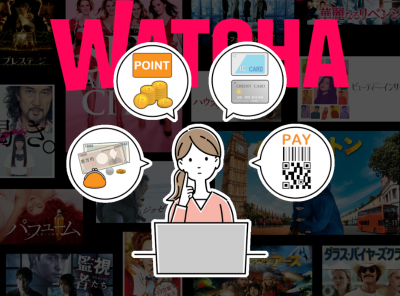
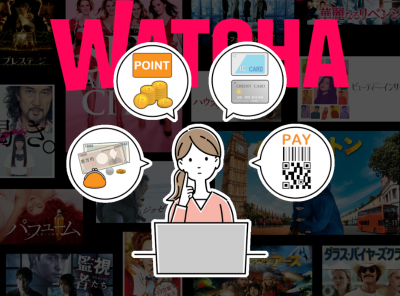
「WATCHA」5つの支払い・決済方法 クレカ払いに変更する方法も解説
最終更新日:2024年06月18日
>>動画配信サービスおすすめ比較一覧!
動画配信サービス選びに迷ったら?
「WATCHA」5つの支払い・決済方法
『WATCHA』の支払い方法は以下の5種類に分けられます。
『WATCHA』の支払い・決済方法一覧
- クレジットカード決済
- デビットカード決済
- キャリア決済
- Google Play ストア決済
- iTunes Store決済
特に支払い方法を決めていない方は、クレジットカード決済かデビットカード決済のどちらかを選ぶのがおすすめです。
一方でiTunes Store決済はデメリットが大きいので、特別な理由がない限り選ばないようにしましょう。
クレジットカード決済|クレカのポイントが入る
『WATCHA』で使えるクレジットカードブランド一覧
- VISA
- Mastercard
- JCB
- American Express
- Diners Club
クレジットカード決済の最大のメリットは、そのカードのポイントが入ることです。このポイントは現金の代わりとしてコンビニやスーパーなどで使えます。そのため『WATCHA』の実質的な月額料金を安くすることに繋がるのです。
ただしスマホアプリ版の『WATCHA』では。クレジットカード決済を選択することができません。スマホで登録作業を進める予定の方は、アプリではなくブラウザから『WATCHA』にアクセスしましょう。
デビットカード決済|即時払いでポイントも入る
『WATCHA』で使えるデビットカードブランド一覧
- VISA
- Mastercard
- JCB
- American Express
- Diners Club
「クレジットカードで支払うのはちょっと不安……」という方は、デビットカード決済がおすすめです。
デビットカードとは簡単にいってしまえば、現金のような感覚で使えるクレジットカードです。利用額が銀行口座から即時引き落としされるため、お金をいつ何にどのくらい使ったのか把握しやすいです。
それでいてカードのポイントもしっかり入るので、お得さはクレジットカードと変わりません。特にお金の管理が苦手な方や、気づかないうちにお金を使いすぎてしまう方に向いています。
キャリア決済|スマホ料金と一緒に支払えてお手軽
『WATCHA』で使えるキャリア決済一覧
- ドコモ払い
- au かんたん決済
- ソフトバンクまとめて支払い
- ワイモバイルまとめて支払い
キャリア決済とは各携帯会社が提供している決済方法のことです。『WATCHA』は、ドコモ、au、SoftBankの主要キャリア3社すべてに対応しています。
キャリア決済のメリットは、月額料金とスマホ料金が一緒に請求されるようになること。支払いが1つにまとまり、お金の管理が楽になります。
またクレジットカードを使わないところも魅力です。未成年や主婦の型など、クレジットカードが作りにくい人にもおすすめです。
アプリ決済(App Store / Google Play):PayPayが使える
アプリ決済は、「App Store」「Google Play」といったアプリストアを経由して支払う方法です。
各アプリストアの支払い方法が利用可能になり、クレジットカード、デビットカード、キャリア決済、PayPayやギフトカードでの支払いに対応しています。
PayPayなどのオンライン決済に対応しているのはうれしいところです。
「WATCHA」の支払い・決済に関する注意点
App Store決済を選ぶと月額料金が高くなる
繰り返しになりますが、支払い方法にApp Store(公式ではiTunes Storeと記載)決済を選ぶと『WATCHA』の月額料金が高くなってしまいます。具体的な損失額は以下のとおりです。
| 契約期間 | ベーシックプランにおける損失額(税込) | プレミアムプランにおける損失額(税込) |
|---|---|---|
| 1ヶ月 | 11円 | 30円 |
| 3ヶ月 | 33円 | 90円 |
| 6ヶ月 | 66円 | 180円 |
| 12ヶ月 | 132円 | 360円 |
このようにApp Store(iTunes Store)決済は長期間使えば使うほど損です。逆に「短い期間だけサービスに登録したい」と考えている方は選択肢に含めて良いかもしれません。
スマホでクレジットカード決済を登録する場合はブラウザから
『WATCHA』にはアプリ版とブラウザ版の2つがあります。このうちクレジットカード決済で登録できるのはブラウザ版のみです。
特にスマホで登録作業を進めようとしている方は、アプリ版で登録を進めないよう注意してください。
支払いに利用しているクレジットカードを変更する方法
『WATCHA』で使えるクレジットカードブランド一覧
- PC版サイトへと切り替える
- ログインする
- [プロフィールアイコン]→[設定]の順にタップ
- [カード変更]をタップ→新しいカード情報を入力
- [保存]をタップ
支払いに利用しているクレジットカードの変更手続きは、『WATCHA』のPC版公式サイトからでしか行えません。今回はPCを所持していない方のために、「AndroidスマホでPC版にアクセスしてクレジットカードを変更する方法」を紹介します。
まずは以下のリンクから『WATCHA』 の公式サイトへとアクセスしましょう。
1.PC版サイトへと切り替える
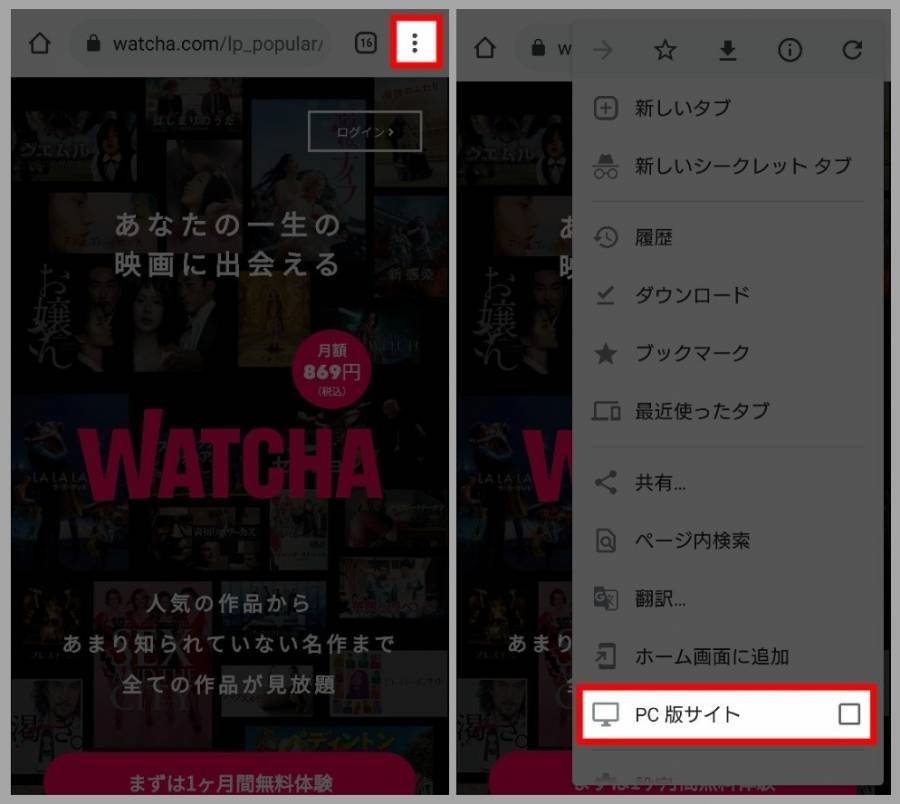
スマホで『WATCHA』の公式サイトにアクセスしたら、まずPC版サイトへの切り替え作業を行いましょう。
画面右上にある「︙」をタップすると[PC版サイト]という項目が表示されるのでそれをタップしてください。すると『WATCHA』のPC版公式サイトへと切り替わります。
iPhoneでSafariを使っている方はこちら
2.ログインする
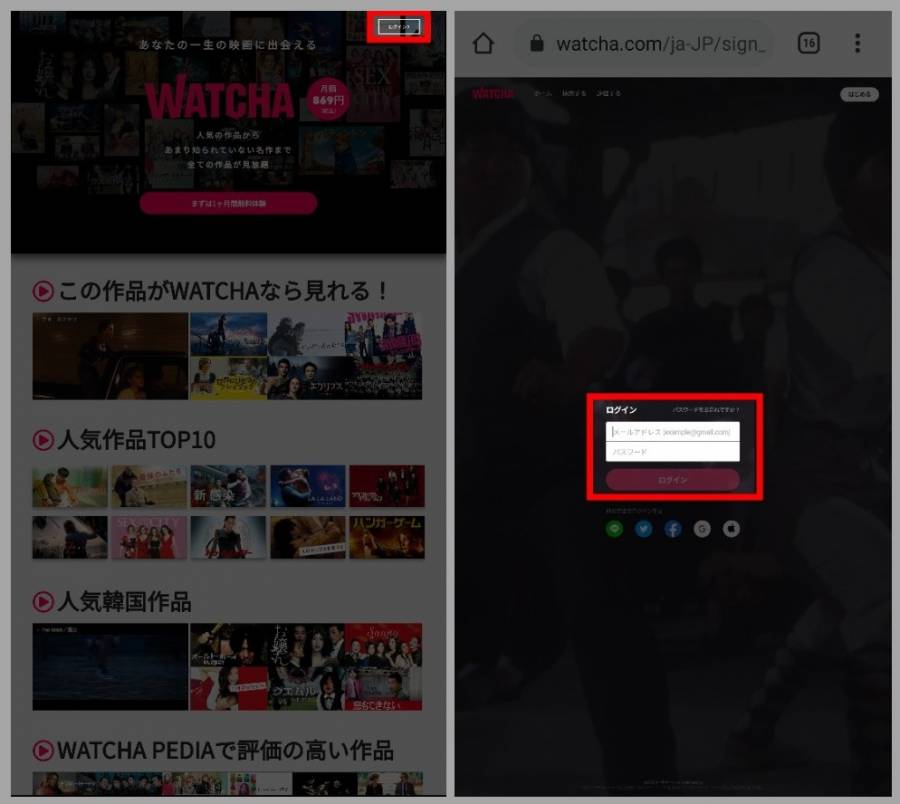
スマホ本体でログインしたことがない方は、次にログイン作業を進めてください。右上にある[ログイン]という項目をタップすると、メールアドレスやパスワードを入力するページへと移動します。そこに必要な情報を入力してログインしましょう。
3.[プロフィールアイコン]→[設定]の順にタップ
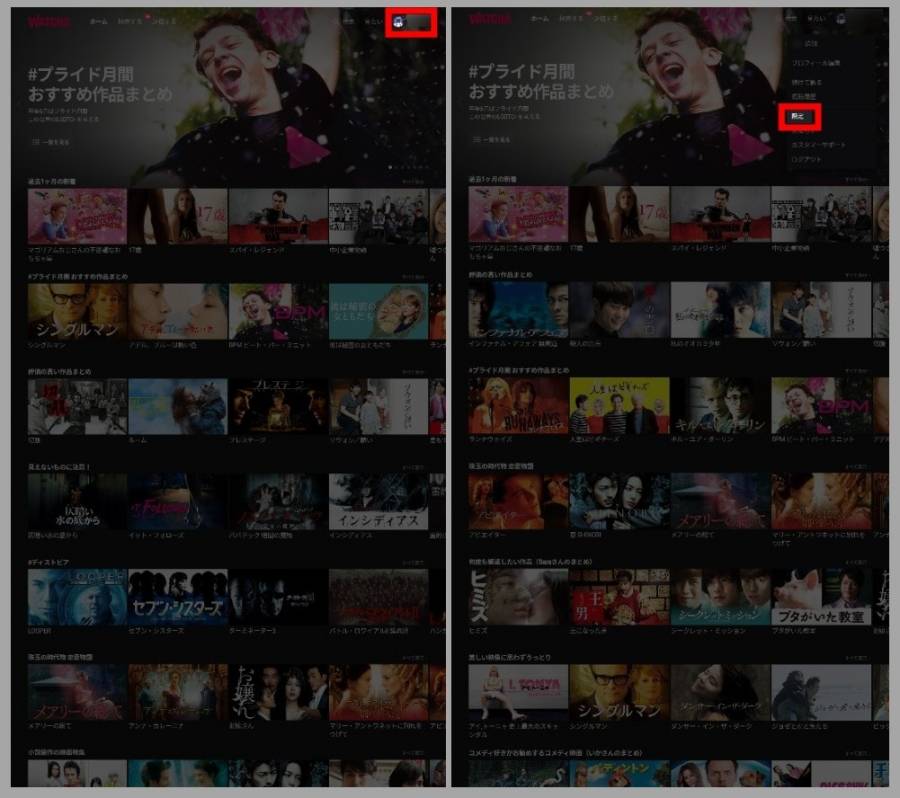
ログインしたら、画面右上にある[プロフィールアイコン]をタップしましょう。すると項目の一覧が表示されるので、その中から[設定]をタップしてください。
4.[カード変更]をタップ→新しいカード情報を入力
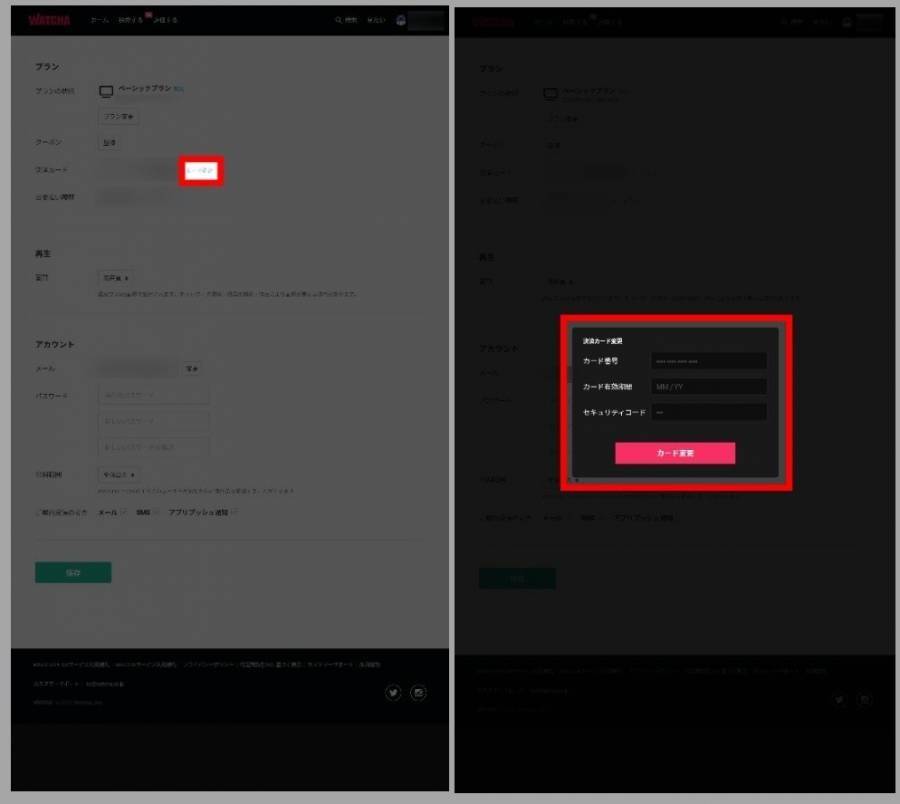
次に決済カードという欄にある[カード変更]という項目をタップします。すると新しいカード情報が求められるので、それらを1つずつ入力しましょう。
5.[保存]をタップ
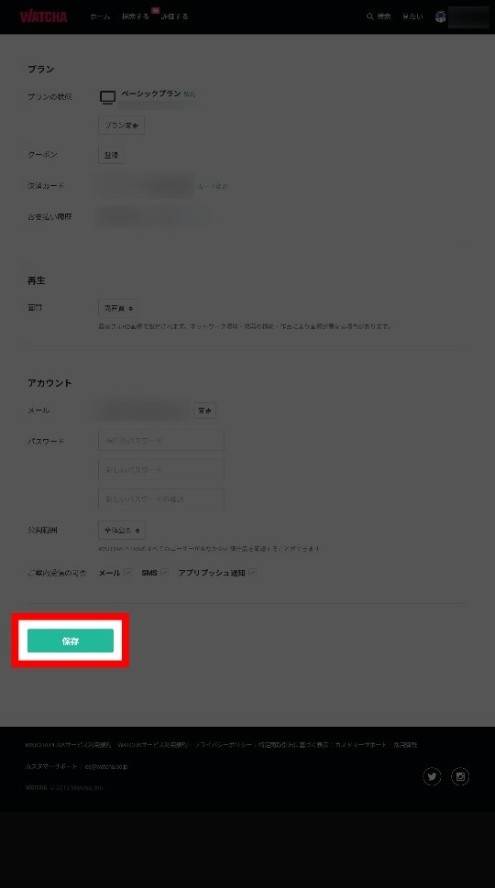
最後に[保存]という項目をタップすれば、クレジットカードの変更手続きは完了です。
まとめ:「お得さ」か「手軽さ」のどちらかを軸にして選ぼう
『WATCHA』の決済方法をどれにしようか迷っている方は、まず決済選びの軸を定めましょう。この軸は「お得さ」か「手軽さ」の2つに分けられます。
「お得さ」を重視する方におすすめな決済方法
- クレジットカード決済
- デビットカード決済
「手軽さ」を重視する方におすすめな決済方法
- キャリア決済
- Google Play ストア決済
もし「それでもどれを選べば良いのか分からない……」という方は、見返りの大きいクレジットカード決済かデビットカード決済のどちらかがおすすめです。
なおiTunes Store決済も手軽な決済方法ではあるのですが、やはり月額料金が高くなるというデメリットが大きいです。利用期間が長ければ長いほど損をするので、短期間での利用を考えている場合のみ選択肢に入れると良いでしょう。
こちらの記事もおすすめ





